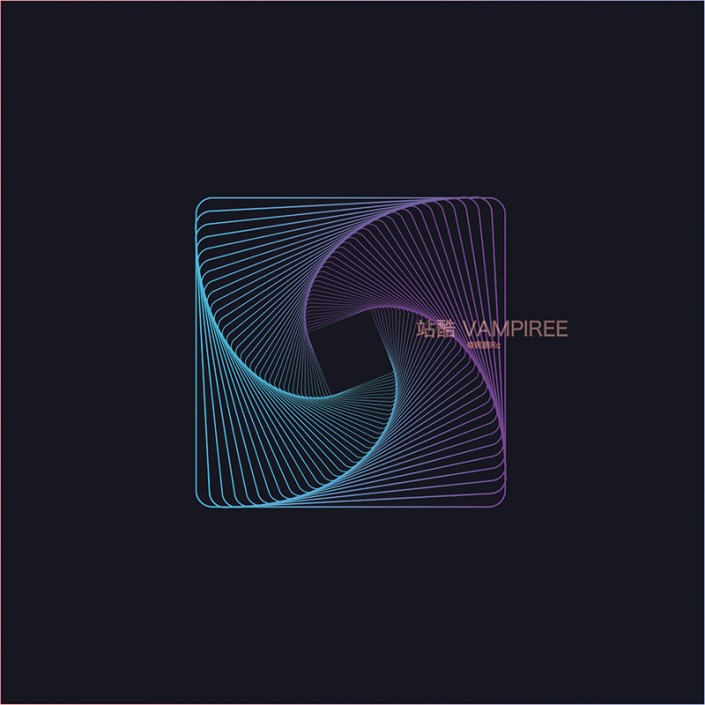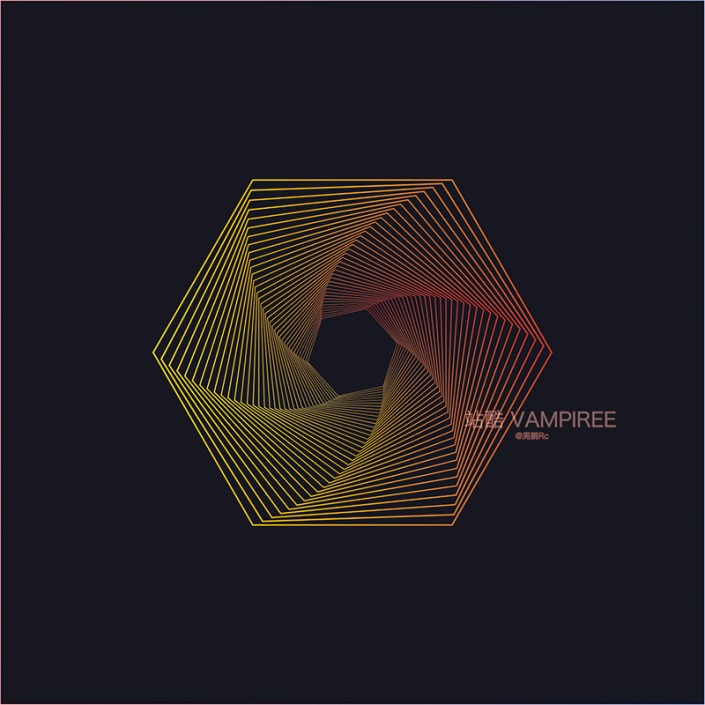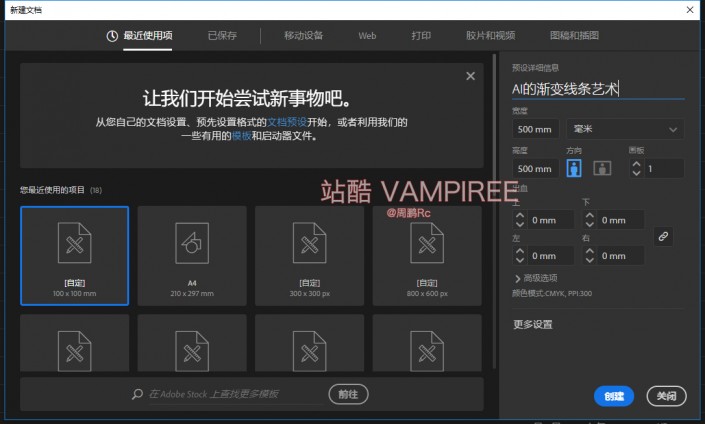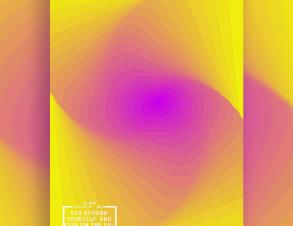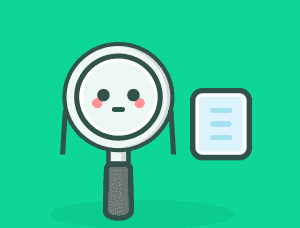AI线条制作,用AI制作错综复杂的线条
来源:站酷
作者:VAMPIREE
学习:56295人次
本篇教程通过AI制作一款错综复杂的线条图案,整个教程比较简单,初接触的同学们也可以来试着做一下,但是再简单总的动手练习起来,经过举一反三的练习才可以做到融会贯通,会从画一个简单的线性图案开始,具体如何制作的同学们一起来学习一下吧。
效果图:
操作步骤:
【1】首先打开AI新建画板,参数如下并将画板背景设置为如下颜色。
【2】在画布中心画圈300mm*300mm描边,并且有渐变,渐变色值为21d4fd-794999。
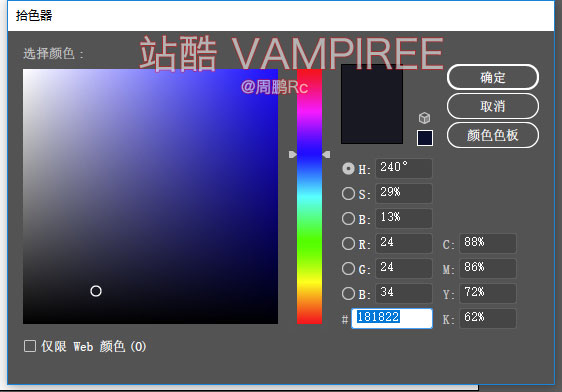
学习 · 提示
相关教程
关注大神微博加入>>
网友求助,请回答!